Как изменить размер панели задачи Windows 11
 В финальной версии Windows 11 отсутствует возможность менять размер панели задачи, через параметры операционной системы. Но есть это ограничение можно обойти отредактировав реестр, сделать иконки панели задачи большего или меньшего размера.
В финальной версии Windows 11 отсутствует возможность менять размер панели задачи, через параметры операционной системы. Но есть это ограничение можно обойти отредактировав реестр, сделать иконки панели задачи большего или меньшего размера.
Для запуска редактора реестра, необходимо нажать быстрые клавиши «Win+R». В появившемся окне ввести «regedit» кликнуть мышью по кнопку «ОК» или нажать клавишу ввод. Разрешаем запускаемому приложению вносить изменения на компьютере.
В редакторе реестра переходим в раздел «HKEY_CURRENT_USER\Software\Microsoft\Windows\CurrentVersion\Explorer\Advanced». Это можно быстро сделать, скопировав и вставив полный путь в адресную строку, расположенную под основным меню программы.
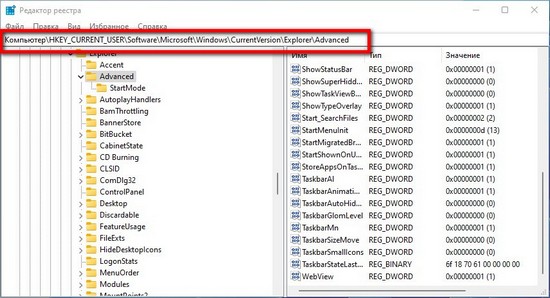
Кликаем правой кнопкой мышью «Advanced» и создаем новый ключ реестра «TaskbarSi». Для этого поочередно нажимает «Создать -> Параметр DWORD (32 бита)», новый ключ переименовываем в «TaskbarSi».
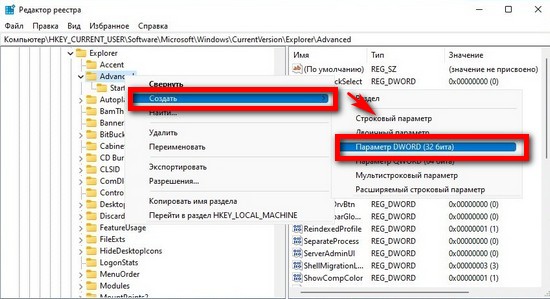
Два раза кликаем мышью по TaskbarSi, присваиваем значение 0, 1 или 2. 0 – маленький размер меню, 1 –средний размер меню (используется по умолчанию), 2— большой размер меню.
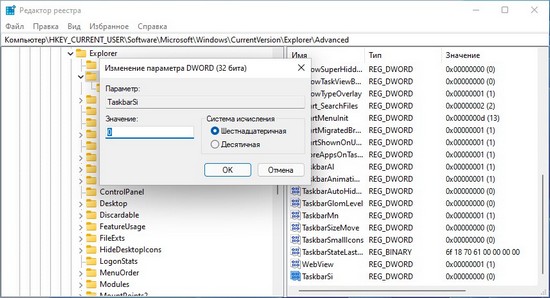
Перезагружаем компьютер, после чего панель задач должна изменить свои размеры.
Здесь один нюанс, при использовании самого маленького размера панели задачи в часах не вмещается дата, она выразит за пределы экрана, что будет раздражать перфекционалистов. Скорей всего из-за сырости реализации этой функции, Microsoft решили убрать возможность менять размеры иконок панели задач.
 Как в Steam включить мониторингу производительности компьютера в играх
Как в Steam включить мониторингу производительности компьютера в играх Как прекодировать, изменить формат и изменить разрешение видео в Windows?
Как прекодировать, изменить формат и изменить разрешение видео в Windows? Как удалить звуковую дорожку из видео в Windows?
Как удалить звуковую дорожку из видео в Windows? Отключение/включение задержки загрузки программ из автозагрузки Windows
Отключение/включение задержки загрузки программ из автозагрузки Windows